FAQ - Gestão de Assinaturas
Encontre respostas para perguntas frequentes e situações relacionadas com a gestão de assinaturas.
Nesta página:
Período de Testes
Pagamento
Renovação
Troca de Plano
Cancelamento
Reembolso
Envio da assinatura para outras ferramentas
Período de Testes
Nesta seção você encontra respostas para dúvidas relacionadas a assinatura com período de testes.
- Posso oferecer um período de testes para o cliente? Como funciona?
Sim, pode. Para isso, deve configurar o nº de dias de teste na configuração da assinatura.
Para ativar o período de testes, seu cliente deverá preencher todas as informações e concluir o checkout normalmente. Embora os dados de pagamento sejam informados imediatamente, a 1ª cobrança será realizada somente após o fim do período de testes.
- Vou oferecer um período de testes, em que momento o cliente será cobrado?
A 1ª cobrança ocorre no dia seguinte à expiração do período de testes.
O agendamento e a realização da cobrança são realizados de acordo com a forma de pagamento selecionada. Para maiores detalhes, consulte esse link.
- Como liberar o acesso ao meu conteúdo ou serviço durante o período de testes?
É possível liberar o acesso ao seu conteúdo, plataforma ou serviço assim que a assinatura tiver o período trial ativado. Essa liberação pode ser automática ou não, de acordo com o tipo de integração utilizada (nativa ou webhooks).
Integração Nativa (feita pela Guru - somente algumas áreas de membros):
Caso seu conteúdo esteja hospedado em uma área de membros com integração nativa, feita pela Guru e configurada através do nosso admin, é possível liberar automaticamente o acesso do aluno ao ativar o período trial da assinatura e cortar o acesso caso o pagamento não seja realizado após o fim do período de testes.
Para isso, você deve:
Ativar a integração com a área de membros - note que na integração nativa exige informar na Guru chaves de integração ou dados de login na área de membros; e
Mapear o produto na Guru para o curso/turma/serviço na área de membros - as configurações podem variar consoante a área de membros selecionada.
Consulte o tutorial da sua área de membros para saber o passo a passo completo.
Integração via Webhooks:
Caso seu produto se trate de um serviço, plataforma própria ou conteúdo hospedado em uma área de membros integrada via webhooks, você deve:
Configurar um webhook de assinatura para o sistema de destino mapeando o envio do respectivo produto de assinatura com o status
trialetrial canceled; eConfirmar com o sistema de destino se o acesso será:
Liberado ao receber um webhook de assinatura em status
trial; eBloqueado ao receber um webhook de assinatura em status
trial canceled.
Se você usa área de membros, consulte o respectivo tutorial para saber o passo a passo completo.
- O cliente decidiu não continuar, como cancelar o período de testes?
Para isso, basta acessar a assinatura e clicar em Cancelar. Essa operação evita que a 1ª cobrança seja realizada. Se houver integrações com área de membros ou webhooks, a informação é enviada para que o acesso seja bloqueado.
Pagamento
Nesta seção você encontra respostas para dúvidas relacionadas ao pagamento da assinatura.
- O período de testes expirou e o pagamento não passou, o que acontece com a assinatura?
Caso o 1º pagamento da assinatura não seja aprovado ou confirmado, a assinatura muda o status para Trial Canceled. Neste caso, a assinatura não foi ativada e nenhuma nova cobrança será realizada.
- Meu cliente tentou assinar um plano, mas o pagamento foi recusado. É necessário voltar ao checkout para ativar a assinatura?
Sim, porque a ativação de uma assinatura depende que o 1º pagamento seja aprovado. Neste caso, você deve orientar o cliente a acessar novamente o checkout e tentar assinar o plano usando outro método de pagamento.
- Como saber o motivo de recusa do pagamento de uma assinatura?
Cada pagamento ou tentativa de cobrança da assinatura equivale a uma venda na Guru.
Para verificar o motivo de recusa, você deve acessar o detalhe da venda correspondente e consultar o motivo de recusa (campo Motivo).
Quando essa informação está disponível, você pode visualizá-la. Caso contrário, deverá contatar o suporte do seu processador de pagamento para maiores informações.
- O cliente quer mudar a forma de pagamento da assinatura, é possível?
Sim, é possível mudar a forma de pagamento para outra opção que esteja configurada na oferta de renovação da respectiva assinatura.
A alteração da forma de pagamento pode ser realizada pelo painel da Guru ou diretamente pelo cliente1 no portal “Meus Pedidos”.
Para permitir que o próprio cliente possa alterar a forma de pagamento da assinatura vigente, você deve:
Ativar a opção “Cliente pode alterar tipo de pagamento” nas configurações da assinatura; e
Adicionar à oferta do plano uma ou mais formas de pagamento para serem apresentadas ao cliente. Para fazer isto, você deve editar a oferta do plano e salvar as alterações.
- O pagamento da renovação foi recusado, o que vai acontecer com a assinatura?
De acordo com as configurações de cobrança da assinatura, um dos cenários abaixo será aplicado:
Cenário que pode ocorrer | Situação em que se aplica | Observação |
|---|---|---|
Quando ainda existem retentativas disponíveis. | A retentativa não será realizada se a transação foi devolvida com um código de retorno que impede a retentativa. | |
Quando o nº de retentativas está esgotado E a opção “Cancelar por falha na renovação“ está ativa. | A assinatura muda para o status | |
Nenhuma Ação | Quando o nº de retentativas está esgotado E a opção “Cancelar por falha na renovação“ está desativada. | A assinatura permanece com o status |
- Existe alguma forma de regularizar o pagamento da assinatura sem ter que esperar pela próxima tentativa de cobrança?
Sim, se a fatura correspondente estiver com o status ag. pagamento você pode enviar um link para o cliente regularizar o pagamento imediatamente. O link é semelhante ao checkout e seu cliente apenas precisa informar os dados de pagamento e clicar em “Pagar Agora”.
(*) A forma de pagamento informada no link só regulariza o pagamento em aberto. A forma de pagamento registrada na assinatura continua a ser usada nas próximas renovações.
- É possível enviar o link de pagamento para o cliente antes da data de renovação?
Não, não é possível enviar um link de pagamento para o cliente antes da data de renovação. O que o sistema permite é a antecipação da cobrança, ou seja, o ajuste do ciclo da assinatura para que a próxima cobrança seja agendada para uma data mais próxima.
Como funciona a antecipação da data de renovação
Se o seu objetivo é antecipar a data da próxima cobrança (ou seja, fazer com que a renovação ocorra antes da data programada), você pode alterar a data final do ciclo atual da assinatura.
Para isso, você deverá acessar a Assinatura que deseja antecipar a renovação, clicar em alterar e selecionar a opção alterar data final do ciclo, e em seguida, definir a nova data final para 1 dia antes da data em que você deseja fazer a próxima cobrança - a nova data de pagamento será no dia seguinte à data final do ciclo atual.
Ao alterar a data final do ciclo atual, a data de início do próximo ciclo (renovação) também é alterada.
Para garantir tempo hábil para agendamento da próxima cobrança, a data de final do ciclo deve ser, no mínimo, 5 dias após a data atual.
Para realizar a antecipação, a assinatura precisa estar no status ativa e fora do período de renovação automática (não pode estar nos 3 dias finais antes da renovação).
A fatura para a nova renovação não fica disponível imediatamente no momento em que você altera a data final do ciclo.
- O boleto expirou, como faço para emitir um novo boleto para pagamento?
Você pode emitir um novo boleto para pagamento de uma assinatura que tem essa forma de pagamento configurada. Para isso, basta gerar uma nova cobrança para a assinatura em questão.
Alternativamente, você pode enviar um link para o cliente regularizar o pagamento. Esta opção permite ao cliente pagar a valor em aberto usando uma forma de pagamento diferente da que está configurada na assinatura.
- O Pix expirou, como faço para emitir um novo Pix para pagamento?
Você pode emitir um novo código PIX para pagamento de uma assinatura que tem essa forma de pagamento configurada. Para isso, basta gerar uma nova cobrança para a assinatura em questão.
Alternativamente, você pode enviar um link para o cliente regularizar o pagamento. Esta opção permite ao cliente pagar a valor em aberto usando uma forma de pagamento diferente da que está configurada na assinatura.
Renovação
Nesta seção você encontra respostas para dúvidas relacionadas com a renovação da assinatura.
- Preciso alterar as condições de renovação de uma assinatura que está ativa, é possível?
Sim, é possível fazer isso através do recurso Alterar oferta de renovação1. Dessa forma, as próximas renovações da assinatura serão baseadas nas regras da oferta de renovação2 e não mais na oferta original.
Esse recurso é útil quando é necessário alterar regras na assinatura como intervalo, ciclos de cobrança, formas de pagamento, parcelamento, valor a cobrar e regras de acréscimo ou desconto.
- Consigo alterar a data de cobrança de uma assinatura?
Sim, consegue. Basta alterar a data final do ciclo atual para um dia antes da data pretendida para a cobrança da assinatura.
- O nº de ciclos de cobrança está esgotado, o que acontece com a assinatura?
Quando todas as cobranças previstas para a assinatura já foram realizadas, a assinatura muda para expirada no final do último ciclo de faturação. A partir deste momento, nenhuma nova cobrança será realizada.
Troca de plano
Nesta seção você encontra respostas para dúvidas relacionadas à alteração de produto e/ou oferta da assinatura.
- É possível alterar o plano de uma assinatura existente?
A Guru oferece a possibilidade de alterar uma assinatura ativa em qualquer momento do seu ciclo de vida.
O cenário mais comum é quando o cliente deseja mudar para um plano superior (upgrade) ou inferior (downgrade) ao atual. No entanto, pode haver situações em que a assinatura precisa ser alterada por decisões estratégicas como retenção, bonificação ou mudança na tabela de preços.
Existem quatro métodos para alterar uma assinatura:
Tipo de Alteração | Cenário | Recurso na Guru | Pode ser feito pelo assinante? |
|---|---|---|---|
Imediata, sem rateio | Mudança imediata na assinatura, sem qualquer tipo de cobrança proporcional para o cliente. | Não | |
Imediata, com rateio | Mudança imediata para um plano superior com cobrança proporcional, quando aplicável. | Sim1 | |
Programada, com rateio | Mudança para um plano inferior a ser realizada no próximo ciclo (renovação) com rateio, quando aplicável. | Sim1 | |
Programada, sem rateio | Mudança a ser realizada no próximo ciclo (renovação), sem qualquer tipo de cobrança proporcional para o cliente. | Não |
1 Requer opções para troca de plano na oferta atual e a ativação da opção "Cliente pode alterar plano".
- Posso permitir que o próprio cliente faça uma troca de plano?
Sim, você pode liberar recursos de autoatendimento no portal “Meus Pedidos” para que o próprio cliente possa alterar trocar o plano de uma assinatura (upgrade/downgrade) vigente que seja gerenciada pela Guru.
Para isso, você deve:
Ativar a opção “Cliente pode alterar plano” nas configurações da assinatura; e
Adicionar à oferta do plano uma ou mais ofertas de upgrade e downgrade para serem apresentadas ao cliente.
As opções para troca de plano serão exibidas para o cliente quando este acessar o portal “Meus Pedidos” e consultar a assinatura em questão.
- Meu atendente pode fazer uma troca de plano a pedido do cliente?
Sim, pode. Através do admin da Guru o usuário com as devidas permissões pode acessar a assinatura do cliente e realizar alterações como alterar forma de pagamento, trocar o plano (upgrade/downgrade), alterar data final do ciclo atual ou até mesmo cancelar a assinatura.
Todas as alterações realizadas pelo usuário serão exibidas no registro de auditoria da respectiva assinatura.
- É possível oferecer um upgrade logo após a ativação da assinatura?
Se a integração com o processador de pagamento que utiliza tiver disponível a função One Click, é possível fazer uma oferta de Upgrade com 1-Clique logo após a ativação da assinatura.
A função One Click permite que o cliente mude imediatamente para um plano superior, autorizando o pagamento da diferença entre os planos com apenas um clique em um botão.
Para oferecer Upgrade com 1-Clique, você deve:
Direcionar o cliente para sua própria página de pagamento confirmado; e
Nessa página, fazer uma oferta de upgrade exibindo um botão de ação que aponta para a URL de One Click Upgrade do plano desejado;
Garantir que o novo plano ofertado está cadastrado como opção de upgrade do plano originalmente assinado.
Cancelamento
- Posso permitir que o próprio cliente cancele a assinatura?
Sim, você pode permitir que o cliente cancele voluntariamente a assinatura gerenciada pela Guru através do portal de autoatendimento (“Meus Pedidos”).
Para isso, você deve Ativar a opção “Cliente pode alterar cancelar” nas configurações da assinatura. Desta forma, a opção “Cancelar” será exibida para o cliente quando este acessar o portal “Meus Pedidos” e consultar a assinatura em questão.
- O cancelamento tem efeito imediato ou posso programar para cancelar no fim do ciclo?
As duas formas de cancelamento são possíveis embora, por padrão, o cancelamento tenha efeito imediato.
Cancelar a assinatura apenas no final do ciclo:
Para programar o cancelamento da assinatura, você deve ativar ativar a opção “cancelar no fim do ciclo”.
Desta forma, a assinatura permanecerá ativa até que o ciclo de faturamento atual expire. Quando o ciclo de faturamento expirar, a assinatura mudará automaticamente para cancelada e, a partir desse momento, nenhuma cobrança será efetuada.

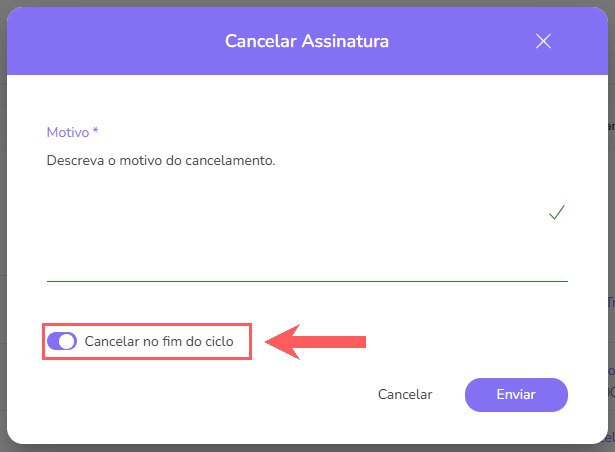
- Assinatura está programada para cancelar no fim do ciclo, meu aluno continuará com acesso ao conteúdo na área de membros?
Depende da área de membros que utiliza e a forma como a integração foi realizada.
Integração Nativa (feita pela Guru):
Como o status da assinatura não foi alterado, a área de membros só será informada quando a assinatura mudar para cancelada. Portanto, seu aluno deverá permanecer com acesso ao conteúdo até que seja cancelada. Salvo se houver alguma data de expiração programada diretamente na área de membros.
Integração via Webhooks (feita pela própria área de membros):
Embora a assinatura permaneça ativa, ao programar o cancelamento, a Guru envia um webhook sobre o cancelamento programado para o final do ciclo. Da mesma forma, quando a assinatura mudar para cancelada, um novo webhook será enviado para a área de membros.
Como o sistema de destino é quem decide as ações que deve tomar, consulte o suporte da sua área de membros para ter certeza se o acesso do aluno será cortado somente no final do ciclo ou imediatamente ao receber o webhook de aviso do cancelamento programado.
Reembolso
Nesta seção você encontra respostas para dúvidas relacionadas a operações de reembolso através do painel da Guru.
- Como funciona o reembolso da venda através do painel da Guru?
A operação de reembolso via painel da Guru depende da forma de pagamento utilizada pelo cliente e pelo processador de pagamento utilizado.
Vendas no cartão de crédito
Quando se trata de uma venda em cartão de crédito, a Guru envia um pedido de reembolso para o processador de pagamento que, por sua vez, realiza o estorno no cartão de crédito utilizado na compra.
Vendas no boleto e Pix
Para vendas em boleto bancário e Pix, somente alguns processadores de pagamento realizam o reembolso de forma automática.
Quando essa opção está disponível, a Guru envia um pedido de reembolso para o processador de pagamento que, por sua vez, realiza o estorno* para o cliente.
Nos casos em que o reembolso está indisponível, a Guru apenas atualiza o status da venda para reembolsada - nessas situações você deve obrigatoriamente contatar o processador de pagamento para saber como realizar o reembolso de forma manual.
(*) Através de depósito em conta bancária ou envio para o Pix de origem.
- Posso reembolsar uma venda no Boleto diretamente pela Guru?
Depende do processador de pagamento que utiliza. Clique aqui para conferir se esse recurso está disponível para o seu cenário.
- Posso reembolsar uma venda no Pix diretamente pela Guru?
Depende do processador de pagamento que utiliza. Clique aqui para conferir se esse recurso está disponível para o seu cenário.
- O que devo fazer se não conseguir reembolsar uma venda por falta de saldo no processador de pagamento?
A Guru envia para o processador de pagamento o pedido de reembolso apenas no momento em que você clica na opção Reembolsar. Caso aconteça algum erro durante esse procedimento, como saldo insuficiente* em sua conta no processador de pagamento, você deve tentar fazer o reembolso mais tarde.
(*) Aguarde ter saldo suficiente na conta para realizar o reembolso. Como boa prática, recomendamos sempre deixar algum saldo disponível na conta do processador de pagamento para eventuais pedidos de reembolso.
- Por que a venda consta como reembolsada na Guru, mas o reembolso não foi efetuado para o cliente?
A opção de reembolso automático não está disponível para seu processador de pagamento - confira aqui.
Quando o reembolso está indisponível, a venda na Guru muda para Reembolsada. Ainda assim você deve entrar em contato com o processador de pagamento para saber como realizar o reembolso manualmente.
- Por que o botão “Reembolsar” não está disponível em uma determinada venda?
A opção Reembolsar está disponível apenas em alguns cenários. Se esta opção não está disponível no detalhe da venda, significa que:
A venda nunca passou pelo status Aprovada: se a venda constar como paga no processador de pagamento, experimente forçar a Atualização de Status antes de realizar o reembolso;
A venda foi realizada por um checkout externo: realize o reembolso diretamente pela plataforma de checkout;
A operação de reembolso não está disponível para esta forma de pagamento: contacte o suporte do processador de pagamento para saber como realizar o reembolso manualmente.
Seu usuário não possui permissão para fazer reembolso: solicite essa permissão ao administrador da sua conta Guru e tente novamente depois de alguns minutos.
Envio da assinatura para outras ferramentas
Nesta seção você encontra resposta para dúvidas relacionadas ao envio da assinatura para outras ferramentas integradas na sua conta Guru.
- O acesso do aluno não foi liberado na área de membros, o que fazer?
A ferramenta de área de membros é responsável por decidir e realizar a liberação de acesso do aluno ao receber uma notificação de venda da Guru.
A Guru envia a notificação de assinatura para a área de membros minutos após a assinatura ser atualizada no sistema. Em alguns casos, a liberação do aluno pode demorar um pouco mais para acontecer em função de sobrecarga no sistema de origem ou destino.
Caso não haja liberação do aluno na área de membros, execute os procedimentos indicados a seguir:
1 - Verifique se a venda está com o status Aprovada
Acesse o detalhe da venda e confirme se a mesma está com o status Aprovada. Via de regra, a área de membros só costuma liberar o acesso dos clientes em que a venda está com pagamento confirmado (isso é que torna a assinatura com status ativa).
2 - Verifique se houve envio para a área de membros
Ainda no detalhe da assinatura, acesse a opção auditoria e procure por um item recente1 que indique um envio para a sua área de membros2. De acordo com o resultado do processamento do envio, o ícone exibido pode ser azul (sucesso) ou vermelho (erro).

1 Os eventos da auditoria são listados do mais recente para a mais antigo.
2 De acordo com o tipo de integração com a sua área de membros, o ícone pode ser um chapéu de formatura (integração nativa) ou uma tomada (integração por webhook).
2.1 - Envio realizado com sucesso
Nesse caso, pode ser que a área de membros esteja enfrentando alguma instabilidade nos servidores e o processamento das vendas da Guru foram impactados. Aguarde pelo menos 30 minutos e consulte novamente a área de membros para ver se a situação foi normalizada.
Se após 30 minutos o acesso do aluno não estiver liberado, contacte o suporte da área de membros para verificar porque a venda enviada pela Guru ainda não foi processada por eles.
2.2 - Houve erro no envio
Nesse caso, você deve clicar na auditoria e verificar qual o erro1 está descrito. Na maioria das vezes, o erro é retornado pela área de membros. Se você tiver alguma dúvida, entre em contato com nosso suporte via chat.
1 A descrição do erro devolvido pela plataforma de destino é exibida no campo JSON. Em alguns casos, essa mensagem pode estar em inglês. Copie o conteúdo e use um tradutor, se necessário.
2.3 - Não existe envio
Nesse caso, pode ser que a integração com a área de membros esteja desativada ou incorreta.
Para verificar se existe algum problema na configuração, siga um dos procedimentos abaixo de acordo com o tipo de integração1 da sua área de membros:
1 Na integração nativa, você visualiza uma tela de configuração da Guru ao clicar na logotipo da área de membros na seção Configurações » Integrações » Área de Membros.
- O SMS não foi enviado para o cliente, o que fazer?
A plataforma de SMS é responsável por agendar e enviar o SMS para o cliente depois de receber uma notificação da Guru.
A Guru envia o modelo da mensagem1 e o destinatário2 para a ferramenta de SMS minutos após a venda ser atualizada no sistema. Em alguns casos, o envio do SMS pode demorar um pouco mais que o previsto em função de sobrecarga no sistema de origem ou destino.
1 Modelo configurado de mensagem para o respectivo status da venda.
2 Telefone celular informado pelo comprador no checkout.
Caso o SMS esperado não seja enviado para o cliente, execute os procedimentos a seguir:
1 - Verifique se houve envio para a plataforma de SMS
No detalhe da venda, acesse a opção auditoria e procure por um item recente1 que indique um envio para a sua plataforma de SMS. De acordo com o resultado do processamento do envio, o ícone exibido pode ser azul (sucesso) ou vermelho (erro).

1 Os eventos da auditoria são listados do mais recente para a mais antigo.
1.1 - Envio realizado com sucesso
Nesse caso, pode ser que a plataforma de SMS esteja enfrentando alguma instabilidade nos servidores e o processamento das notificações recebidas da Guru foi impactado. Aguarde pelo menos 30 minutos e consulte novamente a plataforma de SMS para ver se a situação foi normalizada.
Se após 30 minutos não constar o envio do SMS, contacte o suporte da plataforma de SMS para verificar porque o envio da mensagem solicitada pela Guru ainda não foi enviada para o destinatário.
1.2 - Houve erro no envio
Nesse caso, você deve clicar na auditoria e verificar qual o erro1 está descrito. Na maioria das vezes, o erro exibido é retornado pela plataforma de SMS. Erros comuns retornados:
Saldo insuficiente: neste caso, você deve adicionar créditos na plataforma de SMS para fazer novos envios de SMS.
Telefone inexistente ou incorreto: o número de telefone informado pelo cliente está incorreto ou não existe.
1 A descrição do erro devolvido pela plataforma de destino é exibida no campo JSON. Em alguns casos, essa mensagem pode estar em inglês. Copie o conteúdo e use um tradutor, se necessário.
1.3 - Não existe envio
Nesse caso, pode ser que a integração com a plataforma de SMS esteja desativada ou incorreta. Para verificar se existe algum problema na configuração, acesse Configurações » Integrações » SMS e certifique-se que:
A integração está ativa - quando a integração está ativa, ela aparecerá logo abaixo do nome Ativos; e
Existe um mapeamento de status (do tipo “venda”) para o status da venda em questão.
Se alguns dos itens acima não foram atendidos, refaça a integração com a plataforma de SMS.
Em seguida, acesse a venda e faça o reenvio para a plataforma de SMS. Aguarde alguns minutos, recarregue a página e consulte a auditoria da venda para validar se o envio foi realizado.
Se o problema persistir, contacte nosso suporte via chat.
- A venda não aparece no meu sistema de faturamento, o que fazer?
A plataforma de faturamento é responsável por processar e registrar localmente a venda enviada pela Guru.
A Guru envia a notificação de venda para a plataforma de faturamento minutos após a venda ser atualizada localmente. Em alguns casos, a venda pode demorar um pouco mais para aparecer no sistema de destino em função de sobrecarga no sistema de origem ou destino.
Caso a venda não apareça em até 30 minutos no sistema de faturamento, execute os procedimentos a seguir:
1 - Verifique se houve envio para a plataforma de faturamento
No detalhe da venda, acesse a opção auditoria e procure por um item recente1 que indique um envio para a sua plataforma de faturamento. De acordo com o resultado do processamento do envio, o ícone exibido pode ser azul (sucesso) ou vermelho (erro).

1 Os eventos da auditoria são listados do mais recente para a mais antigo.
1.1 - Envio realizado com sucesso
Nesse caso, pode ser que a plataforma de faturamento esteja enfrentando alguma instabilidade nos servidores e o processamento das notificações recebidas da Guru foi impactado. Aguarde pelo menos 30 minutos e consulte novamente a plataforma de faturamento para ver se a situação foi normalizada.
Se após 30 minutos a venda não constar no sistema de faturamento, contacte o suporte desta ferramenta para verificar porque a venda enviada pela Guru ainda não está sendo exibida.
1.2 - Houve erro no envio
Nesse caso, você deve clicar na auditoria e verificar qual o erro1 está descrito. Na maioria das vezes, o erro exibido é retornado pela plataforma de faturamento. Tente analisar o erro retornado para identificar qual suporte (Guru ou sistema de faturamento) deverá contatar.
1 A descrição do erro devolvido pela plataforma de destino é exibida no campo JSON. Em alguns casos, essa mensagem pode estar em inglês. Copie o conteúdo e use um tradutor, se necessário.
1.3 - Não existe envio
Nesse caso, pode ser que a integração com a plataforma de faturamento esteja desativada ou incorreta ou o produto da venda em questão não está configurado para este sistema de faturamento. Para verificar se existe algum problema na configuração, execute as validações a seguir:
Verifique se a a integração está ativa
Acesse Configurações » Integrações » Faturamento
Verifique se a ferramenta de faturamento aparece com a logotipo colorida. Caso contrário, configure a integração.
Verifique se o produto está configurado para esta ferramenta de faturamento
Acesse Produto » (produto desejado) » Aba Faturamento
Verifique se a configuração da ferramenta de faturamento está ativa e devidamente configurada.
Se alguns dos itens acima não foram atendidos, refaça as configurações conforme indicado.
Em seguida, acesse a venda e faça o reenvio para a plataforma de faturamento. Aguarde alguns minutos, recarregue a página e consulte a auditoria da venda para validar se o envio foi realizado.
Se o problema persistir, contacte nosso suporte via chat.
- A venda aparece na plataforma de faturamento mas a nota fiscal não foi emitida, por quê?
O sistema de faturamento é responsável por emitir a nota fiscal com base nas instruções enviadas pela Guru junto com a venda.
Na configuração de faturamento, existem opções que, quando ativadas, vão impedir a emissão automática e/ou imediata da nota fiscal na ferramenta de destino, são elas:
Atraso na emissão (delay): se você configurou um valor maior que zero, significa que a emissão da nota fiscal será atrasada em X dias, onde X é o valor que você informou.
Opção “Emitir após a garantia” selecionada: neste caso, a ferramenta de faturamento será orientada a emitir a nota fiscal somente quando expirar o prazo de garantia1 do produto.
Opção “Não emitir” selecionada: neste caso, a ferramenta de faturamento será orientada apenas a registrar a venda no sistema. Isso signfica que você deverá acessar a ferramenta de faturamento e emitir as notas fiscais manualmente.
Se deseja ativar a emissão automática e imediata da nota fiscal nas próximas vendas, atualize a configuração da ferramenta de faturamento2 e as configurações do produto em questão.
Se as opções indicadas acima são inexistentes ou já estavam desativadas, pode existir algum erro ou configuração incorreta na plataforma de faturamento, como certificado digital vencido ou ausente. Neste caso, acione o suporte da plataforma de faturamento para ajudá-lo com estas questões.
1 Configuração realizada na própria ferramenta de faturamento.
2 Configuração que será automaticamente aplicada aos novos produtos que forem criados.
- É recomendável migrar as assinaturas ativas de um processador para outro?
Recomendamos deixar as assinaturas ativas expirar no processador de pagamento de origem ou migrá-las como PIX para o processador de destino, por medidas de segurança devido a fragilidade dos dados.
